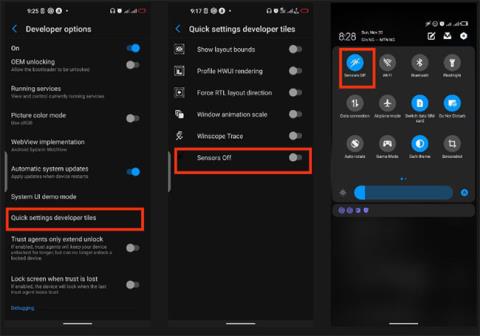Android е една от най-вълнуващите мобилни операционни системи, които можете да намерите. Той отговаря на повечето от елементите, които бихте очаквали в една добра операционна система. За съжаление, както всяка технология, за която можете да се сетите, Android не е съвършен.
Независимо от марката на вашия смартфон, устройството с Android, което притежавате, може да срещне серия от досадни проблеми. Те могат да бъдат проблеми за целия Android или проблеми, специфични за марка телефон. Quantrimang.com събра някои от най-досадните известни проблеми с Android и ще ви покаже как да се справите с тях.
1. Екранът на телефона не се изключва по време на разговор
Този досаден проблем често се причинява от дефектен или частично покрит сензор за близост. Има няколко начина да го коригирате в зависимост от точната причина. Най-простото решение е да избършете сензора за близост с чиста суха кърпа. За справка обикновено се намира в горната част на смартфона близо до предната камера. Така че не забравяйте да почистите цялата си горна рамка.
Ако това не работи, вашите защитни очила или калъф за телефон може да блокират видимостта на сензора. Ще трябва да коригирате едното или и двете, за да го поправите. Ако все още не работи, има 3 други опции:
- Рестартирайте телефона: Този трик обикновено се прави след почистване на сензора.
- Изключете сензора за близост : Ако сензорът за близост не работи, може да се наложи да го изключите. За да изключите сензора за близост:
1. Отворете приложението Телефон на вашето устройство и докоснете иконата с три точки в горния десен ъгъл на екрана.
2. Натиснете Settings > Call Settings и изключете сензора за близост. За съжаление може да не намерите тази опция на някои телефони с Android в зависимост от версията на операционната система и производителя на устройството.
- Изключете всички сензори : Този подход е като да убиете пиле с касапски нож, но работи. За да изключите всичките си сензори:
1. Отворете Настройки на вашия смартфон с Android.
2. Придвижете се до Система > Настройки за разработчици (или Опции за разработчици ) > Плочки за разработчици за бързи настройки > Сензори изключени . Може да се наложи първо да активирате Опции за разработчици .
3. Това всъщност не изключва вашия сензор, но добавя пряк път за изключване на сензора към менюто за бързи настройки. За да изключите сензорите всеки път, когато вашият сензор за близост се държи неправилно, просто плъзнете надолу, за да разкриете менюто за бързи настройки и превключете иконата Сензори изключени , за да изключите всички сензори.

Изключете всички сензори
Предупреждение : Изключването на сензора ще прекъсне използването на микрофона, камерата и услугите за местоположение. Считайте това само за крайно спешно решение.
2. Екранът на телефона светва и потъмнява произволно
Чудесно е, че телефонът ви увеличава яркостта на светли места и намалява яркостта на тъмни места. За съжаление светлинният сензор на смартфоните, който отговаря за управлението на тази функция, понякога не работи. Това води до произволно потъмняване и светване на екрана на телефона ви при неподходящи условия. Така една забавна функция изведнъж се превръща в досадна функция.
За да коригирате това, отворете Настройки на телефона си и потърсете Адаптивна яркост или Автоматична яркост. Докоснете, за да активирате и деактивирате тази функция.

Коригиран проблем, при който екранът на телефона произволно светваше и потъмняваше
Ако не можете да намерите нито една от двете опции, в краен случай можете да обмислите изключване на всички сензори, като използвате стъпките по-горе. В този случай ще ви е необходима помощта на техник, за да го поправите за постоянно.
3. Екранът е твърде ярък през нощта
Използването на телефон с Android през нощта ще ви накара да примижавате. Регулирането на яркостта на екрана или разстоянието на смартфона от очите не решава точно този проблем. За щастие по-новите версии на операционните системи Android имат наличен тъмен режим.
За да активирате тъмен режим на устройства с Android, просто отидете в Настройки > Дисплей и включете тъмен режим.

Включете тъмен режим на устройства с Android
Това незабавно ще активира тъмната тема в цялата операционна система за устройството и също ще позволи на някои от вашите приложения да превключат към тъмен фон.
Използвайте тъмен режим в браузъра
За съжаление повечето приложения за браузъри за Android нямат надеждна функция за тъмен режим. Получавате тъмен режим, който прилага тъмната тема само към менютата на браузъра, вместо към съдържанието на уеб страниците. Докато сърфирате в мрежата, това ви оставя изложени на ярка бяла светлина, която е вредна за очите ви.
За щастие базираните на Chromium браузъри като Google Chrome и Brave имат заобиколно решение. Вижте следните статии за повече подробности:
4. Паметта на телефона е постоянно пълна
Не сте изтеглили нови файлове, нито сте инсталирали допълнителни приложения, но някак си паметта на телефона продължава да се пълни. Защо така?
Най-големият виновник обикновено е кеша на приложението и други данни на приложението. Докато използвате приложенията си, те бавно натрупват данни във фонов режим, като заемат гигабайти пространство, преди да го осъзнаете. Приложенията за социални медии като Telegram и Facebook са известни причини. Chrome и Netflix също са големи хранилища на данни за приложения, така че внимавайте за тях.
За да изчистите кеша на приложението и други данни на приложението на устройства с Android :
1. Отворете Настройки на вашето устройство и навигирайте до Приложения (или Приложения за някои марки) и го докоснете.
2. На следващия екран докоснете Вижте всички приложения или Управление на приложения .
3. От списъка намерете приложенията, които в момента заемат много място в паметта, и ги докоснете.
Намерете приложения, които в момента заемат много място в паметта
4. След това щракнете върху Съхранение > Изчистване на данни / Изчистване на хранилище и изберете Управление на пространство / Изчистване на хранилище или Изчистване на кеша . Ако изберете опцията Управление на пространството , ще намерите опцията Изчистване на всички данни за избраното приложение.


5. Опцията за изчистване на кеша ще помогне да освободите устройството си от всички временни файлове, свързани с избраното приложение.

Изберете Изчистване на кеша
Ако искате да изчистите кеш данните за всичките си приложения наведнъж, опитайте да отидете до Настройки > Съхранение > Памет на устройството > Кеш данни и докоснете Изтриване , за да изчистите кеш данните за всички приложения едновременно. Тази опция може да не е налична на всички телефони.
5. Не можете да намерите някои скрити функции на Android
Това не е проблем, но въпреки това може да бъде досадно. Има някои функции, които трябва да прекарвате много време в навигиране дълбоко в устройството си с Android, за да ги намерите всеки път, когато искате да ги използвате. Защо не добавите тази функция към менюто за бързи настройки?
За да добавите пряк път към менюто за бързи настройки, просто:
1. Плъзнете надолу от горната част на устройството си с Android, за да се покаже менюто за бързи настройки .
2. Щракнете върху иконата на молив в менюто, за да се покажат наличните преки пътища, които можете да добавите.
3. Щракнете върху който и да е наличен пряк път, за да го добавите към менюто Бързи настройки.

Добавете пряк път към менюто за бързи настройки
За съжаление, броят на функциите, които можете да добавите като преки пътища в менюто за бързи настройки, е ограничен. С приложения като Tile Shortcuts обаче можете да добавите всяко приложение към менюто за бързи настройки и да получите достъп до него с едно плъзгане.